windows7“连接虚拟Wifi时获取不到IP”要怎么办?|解决windows7“连接虚拟Wifi时获取不到IP”的方法
发布时间:2018-10-22 14:01:15 浏览数: 小编:yue
很多用户对于免费wifi上网而有关的“Windows7下笔记本设置虚拟wifi”的教程都不是很了解,也有一部分人按照其中的详细步骤一步一步设置后,开始用手机等连接设置好的Wifi时,却一直显示“正在获取IP”,就是连接不上“免费”wifi,这是怎么回事呢?我们要怎么解决这样的问题?别着急,接下来,小编就来分享下具体的解决方法。
推荐:win7 64位系统
1.这里以Acer电脑为例,首先进入Acer官网,依次点击服务支持、驱动程序和手册,然后输入自己的电脑型号,找到“无线网卡 Atheros 无线网卡驱动……”这一项,点击下载即可。
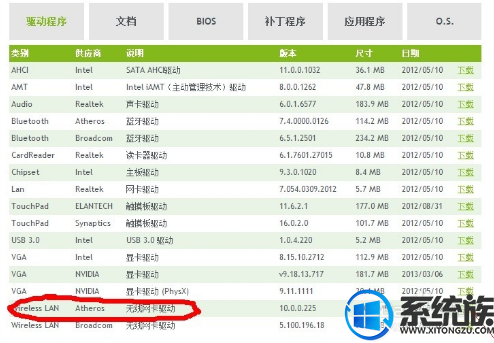
2.下载完成后,双击安装,在弹出对话框中选择‘除去’,即将原先程序卸载。
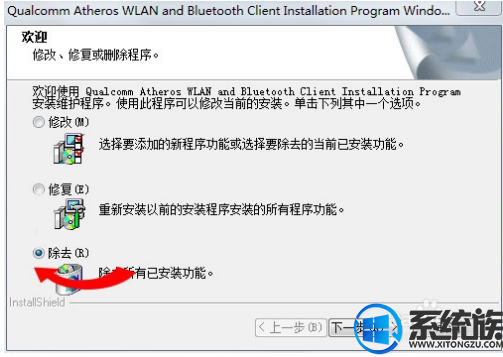
3.然后再次双击文件安装,在弹出对话框中选择“修复”,安装完成。
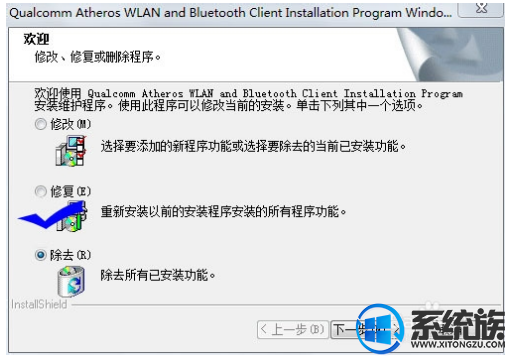
4. 最后再按照教程重新设置虚拟wifi即可。
以上就是win7系统彻底解决“连接虚拟Wifi时获取不到IP”的方法,有需要的用户,可以参照上述方法来解决,希望今天的分享能给大家带来帮助。
下一篇: 苹果笔记本双系统如何安装win7系统?


















